Chrome浏览器下载页面频繁弹窗怎么拦截广告
来源:chrome官网2025-08-08
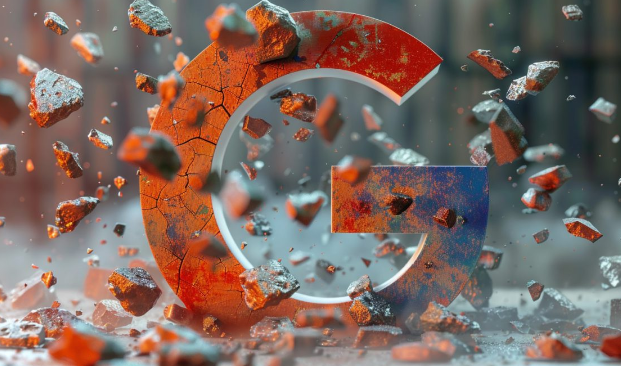
1. 启用浏览器内置的弹出窗口拦截功能:打开Chrome浏览器,点击右上角的三个点(菜单按钮),选择“设置”选项。在设置页面中,向下滚动找到“隐私和安全”部分,点击“网站设置”。在网站设置页面中,找到“弹出式窗口和重定向”选项并点击进入,开启“阻止弹出式窗口”功能。这样,浏览器会自动拦截大部分自动弹出的广告窗口。
2. 安装广告拦截插件:访问Chrome网上应用店,搜索并安装如AdBlock或uBlock Origin等广告拦截插件。这些插件可以有效阻止各种类型的在线广告,包括视频广告、横幅广告等。安装完成后,插件会自动开始工作,拦截广告。
3. 手动添加例外规则:在某些情况下,我们可能希望允许某些网站的弹出窗口(例如,需要使用弹出窗口进行登录或操作的网站)。这时,我们可以在浏览器的弹出窗口拦截设置中手动添加这些网站为例外。在“弹出式窗口和重定向”设置页面中,点击“添加”按钮,输入允许弹出窗口的网站地址,然后保存设置。
4. 定期更新浏览器和插件:为了保持最佳的广告拦截效果,建议定期更新Chrome浏览器和已安装的广告拦截插件。新版本通常包含对新型广告的拦截支持以及性能优化。
介绍Chrome浏览器插件自动识别验证码的能力,提升用户填写效率,优化交互体验。
2025-07-31
遇到Chrome浏览器下载内容无法解压问题,本文详细说明多种修复方法,帮助用户顺利解压下载文件。
2025-08-06
介绍Google Chrome浏览器多设备数据同步的实用技巧,实现无缝数据连接和高效管理。
2025-08-07
chrome浏览器安装成功后若界面显示错乱,可能因显卡设置或分辨率异常。本文介绍调整显示配置与恢复界面的方法。
2025-08-05
谷歌浏览器下载文件损坏时,需要重新下载安装包。本文介绍安全有效的重新下载方法,保障安装顺利完成。
2025-08-02
分享Google浏览器标签页分组功能的使用技巧,帮助用户高效管理大量标签页,提升工作和浏览效率。
2025-08-05
google浏览器视频播放时出现卡顿,通过调整缓冲设置可有效提升流畅度。本文分享优化技巧,确保视频播放顺畅无阻。
2025-08-06
介绍Chrome浏览器多账户管理功能的详细操作方法,帮助用户高效管理多个账户,提升浏览器的使用效率。
2025-08-05
分析google浏览器安装过多插件对系统运行速度的影响,提出合理精简插件及性能优化建议。
2025-07-29
Chrome浏览器怎么手动指定下载路径,详细教程帮助用户自定义下载目录。
2025-08-01
教程 指南 问答 专题
如何在Ubuntu 19.10 Eoan Ermine Linux上安装Google Chrome?
2022-05-31
如何在Kali Linux上安装Google Chrome浏览器?
2022-05-31
谷歌浏览器怎么设置下载pdf
2022-10-27
在Ubuntu上安装Chrome的最佳方式
2022-05-31
如何在Mac上安装谷歌浏览器
2022-12-22
如何在Windows系统上安装Google Chrome
2024-09-12
如何处理 Chrome 中“可能很危险”的下载提示?
2022-05-31
安卓手机如何安装谷歌浏览器
2024-07-24
电脑上安装不了谷歌浏览器怎么回事
2023-03-30
如何在Mac上更新Chrome
2022-06-12

